Définition d'une application qui doit toujours être exécutée en mode administrateur

L'exécution d'applications en tant qu'utilisateur standard sans privilèges élevés est une bonne pratique de sécurité, mais qu'en est-il des applications qui fonctionnent est exécuté en tant qu'administrateur? Lisez la suite car nous mettons en évidence comment définir facilement et de façon permanente une application à exécuter avec des privilèges administratifs.
Cher How-To Geek,
J'ai un problème et j'ai même trouvé une solution sur votre site le haut de mon problème m'empêche d'utiliser votre solution. Voici l'affaire. J'ai joué à ce jeu via Steam, appelé Evoland. Au début, je pensais qu'il ne supportait pas l'utilisation du contrôleur Xbox 360, mais après avoir creusé dans les forums Steam, j'ai découvert qu'il supporte en fait le contrôleur Xbox, mais seulement si le programme est exécuté en tant qu'administrateur. alors j'ai cherché How-To Geek pour comprendre comment faire cela, en supposant que vous aviez écrit à ce sujet (vous aviez) et voilà, ça a marché! Si j'ai lancé l'application en utilisant un raccourci standard que j'ai basculé, en utilisant votre astuce, pour exécuter le programme en mode adminsitrator, le contrôleur Xbox 360 a fonctionné.
Maintenant, voici la couche supplémentaire du problème. Cela fonctionne si je démarre manuellement le jeu en dehors du client Steam. Si je lance le jeu à partir du client Steam ... il n'utilise pas le raccourci que j'ai fait et je suis de retour à la case départ. Pire, si je le lance depuis l'extérieur du client Steam, je perds des fonctionnalités telles que le chat Steam et les captures d'écran. Y at-il de toute façon (soit via Windows ou via le client Steam) pour le mode administrateur?
Cordialement,
Contrôlé Frustré
Maintenant n'est-ce pas un petit monde, parlant de résolution de problème. C'est un moment magique à la vieille colonne Ask HTG; un lecteur a écrit en nous demandant de résoudre leur problème et a fini par résoudre le nôtre. Nous étions
juste en train de jouer à Evoland (jeu fantastique, d'ailleurs, au moins un jeu devrait être exigé de tous ceux qui n'ont pas grandi en jouant aux RPGs rétro) et ils ont été choqués qu'il ne soit pas correctement implémenté Prise en charge du contrôleur Xbox 360 Il s'avère que nous avions juste besoin d'un petit tweak. CONNEXE:
Comment créer un raccourci qui permet à un utilisateur standard d'exécuter une application en tant qu'administrateur Il est juste d'échanger une solution pour une solution. solution que vous nous avez donnée et vous montrer comment l'appliquer correctement à votre jeu.
Notre raccourci fonctionne très bien si vous lancez l'application à partir d'un raccourci sur le bureau ou le menu Démarrer, mais cela ne fonctionne pas si vous utilisez un lanceur (comme le client Steam) qui n'a pas d'interface d'édition de raccourcis standard
Au lieu d'éditer un raccourci, nous allons creuser directement dans les propriétés de l'exécutable et le configurer pour qu'il s'exécute toujours en tant que un administrateur. Bien que nous montrions cette astuce dans Windows 8, il fonctionne dans les versions antérieures de Windows d'une manière presque identique. Avant de continuer, notez deux choses: 1) vous ne pouvez utiliser cette astuce qu'avec des applications et des processus non-système tels que l'exécutable de jeu que nous sommes sur le point d'éditer et 2) utiliser le truc avec sagesse. avec les droits d'administration par défaut plus
Tout d'abord, localisez le fichier exécutable réel. Faites un clic droit sur le fichier et sélectionnez Propriétés.
Dans la boîte Propriétés, sélectionnez l'onglet Compatibilité puis cochez "Exécuter ce programme en tant qu'administrateur"
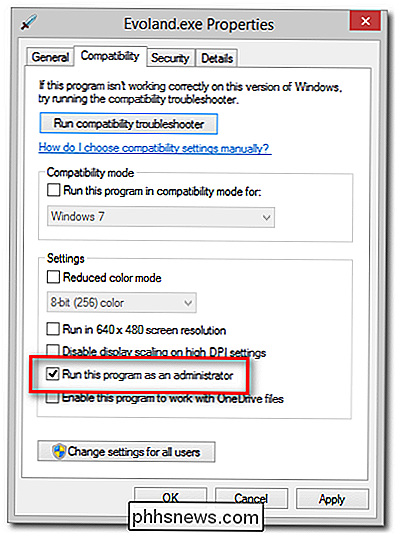
CONNEXION:
Comment connecter un contrôleur Xbox 360 sans fil sur votre ordinateur Si vous n'appliquez cette modification qu'à votre compte, cliquez sur OK. Si d'autres utilisateurs (en particulier des non-administrateurs qui auront besoin de lancer l'application avec des privilèges d'administrateur) auront également besoin du correctif, assurez-vous de cocher "Modifier les paramètres pour tous les utilisateurs" avant de cliquer sur OK. directement, à partir d'un raccourci, ou à partir d'un lanceur comme le client Steam, il fonctionnera toujours en mode administrateur.
Allumons le client Steam et voyons ce qui se passe:
Ça a marché! Notre contrôleur préféré et l'obsession du jeu actuel vivent en harmonie. Nous faisons une note ici, énorme succès. Nous avons eu la chance de vous montrer comment définir des droits d'administration persistants sur un exécutable Windows et vous nous avez aidés à franchir un élément de tâche fixe à supprimer de notre liste. Merci d'avoir écrit.
Vous avez une question technique urgente? Envoyez-nous un courriel à et nous ferons de notre mieux pour y répondre.


Comment afficher d'autres messages lors de la composition d'un nouveau message dans iOS Mail
Avez-vous déjà composé un nouveau message dans iOS Mail alors que vous deviez vous référer à un e-mail précédent? Au lieu de sauvegarder le nouveau message en tant que brouillon, faites-le glisser. Si vous rédigez un nouveau message et que vous avez besoin de jeter un coup d'œil à vos anciens messages, faites glisser la barre de titre du nouveau message vers le bas de l'écran pour l'écarter.

Comment enregistrer une copie hors connexion d'une page Web sur un iPhone ou un smartphone Android
Les smartphones n'ont toujours pas de connexion Internet partout et, même s'ils l'ont fait, il y a des moments où vous Je veux enregistrer une copie d'une page Web. Les iPhones modernes et les téléphones Android vous permettent d'enregistrer des copies de pages Web afin de pouvoir les consulter plus tard.



